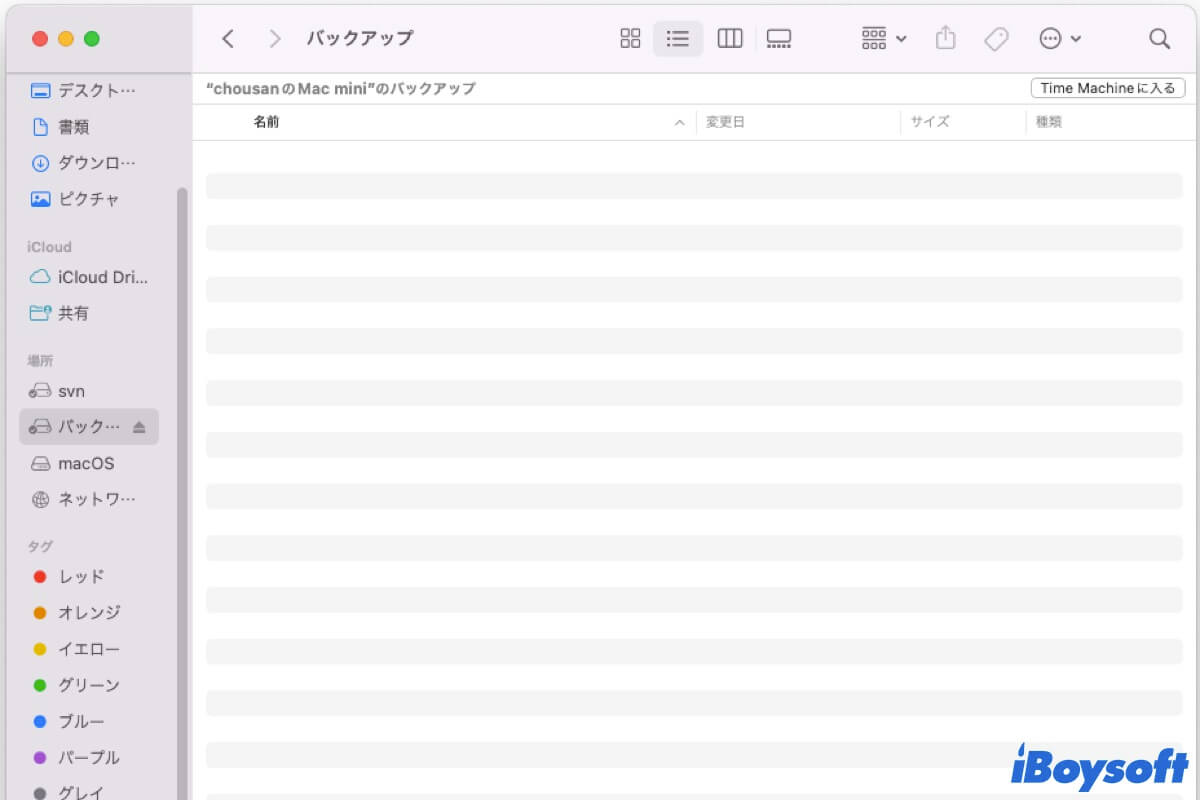Time Machineバックアップは、Macから重要なファイルを誤って失った場合の救いとして機能します。ただし、Time Machine バックアップ ドライブを Mac に接続してバックアップを探しても、何も見つかりません。または、Time Machineバックアップを開始した後、外部ドライブに利用可能なバックアップが表示されません。
Time Machineバックアップはどこにあるのでしょうか?心配しないでください。この投稿では、なぜTime Machineバックアップが表示されないのか、そしてどのように見つけるかを説明します。Time Machine バックアップをすばやく見つける方法に進みましょう。
"Time Machineバックアップが表示されない"を修正する方法の概要:
| 方法 | シナリオ |
| Time Machineバックアップディスクを手動でマウントする | Time Machineバックアップディスクが暗号化されており、ロック解除を無視している可能性があります。 |
| Time Machine外部ハードドライブを再接続する | 接続の問題により、Macがディスク上のバックアップを検出できなくなることがあります。 |
| Time Machineバックアップドライブで非表示にされたファイルを表示する | 誤ってTime Machineドライブ上のバックアップを非表示にすることがあります。 |
| ネットワーク接続を確認する | Time Machineバックアップディスクがサーバーまたはネットワークドライブである可能性があります。 |
| データ復旧ツールを使用してTime Machineドライブ上のバックアップをスキャンする | Time Machineドライブ上でバックアップを誤って削除した場合。 他の方法ではTime Machineバックアップを表示することができません。 |
| ディスクユーティリティのFirst Aidを実行してTime Machineバックアップディスクをチェックする | Time Machineバックアップディスクが破損している可能性があります。 |
| Macを更新する | macOSに外部メディアが正しく動作しない原因となるバグがある可能性があります。 |
iBoysoft Data Recovery for Mac を使用すると、バックアップだけでなく、Time Machineバックアップディスクに保存された他のファイルも無料ですばやくスキャンできます。
なぜTime Machineのバックアップが表示されないのか?
外付けハードドライブに Time Machine バックアップが表示されない原因はさまざまです。ここでは一般的な原因をまとめました。
- 最初のバックアップがまだ進行中です。通常、Time Machine のみがバックアップを完了し、その後外付けドライブに表示されます。
- Time Machineの外部ハードドライブに接続の問題があり、Macに正しく認識されていません。
- Time Machine ディスク上のバックアップが誤って非表示になっています。
- Time Machine バックアップ ディスクはネットワーク ドライブであり、ネットワーク接続が不良です。
- ドライブ上のバックアップが誤って削除されました。
- Time Machineバックアップドライブにエラーがあります。
- Time Machine バックアップ ディスクのディスク ドライバーが古くなっています。
他の人にTime Machineのバックアップが表示されない理由を伝えましょう。
Time Machine バックアップが表示されません。どうすれば表示されますか?
今、Time Machine バックアップを開始した場合は、最初のバックアップが完了するまでお待ちください。そうしないと、バックアップディスクに表示されません。
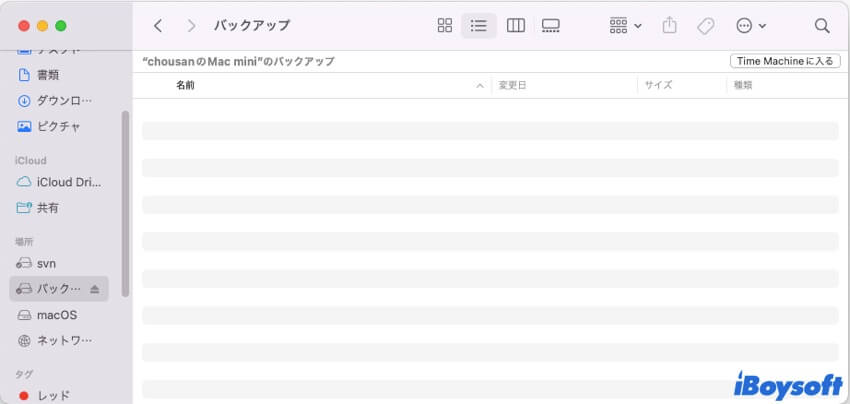
以前に Time Machine バックアップ ディスクにファイルをバックアップしたことがあるが、今回 Mac に接続してもバックアップが表示されない場合は、状況がかなり悪化する可能性があります。Mac に表示されない Time Machine バックアップを表示するには、この部分の方法に従ってください。
手動でTime Machineバックアップディスクをマウントする
Time Machine 外付けドライブを設定するときに、バックアップの暗号化を有効にした可能性があります。そのため、Mac が Time Machine ディスクを検出するたびに、ドライブのロックを解除するためにパスワードの入力を求めるポップアップが表示されます。
誤って Time Machine ディスクのロック解除を無視すると、マウントされません。そのため、Finder サイドバーとデスクトップに Time Machine バックアップ ドライブが表示されません。
この問題を修正するには、以下の手順に従ってください:
- ディスクユーティリティに移動します。
- (あなたのデバイス名)ボリュームのバックアップを選択し、[マウント] ボタンをクリックします。
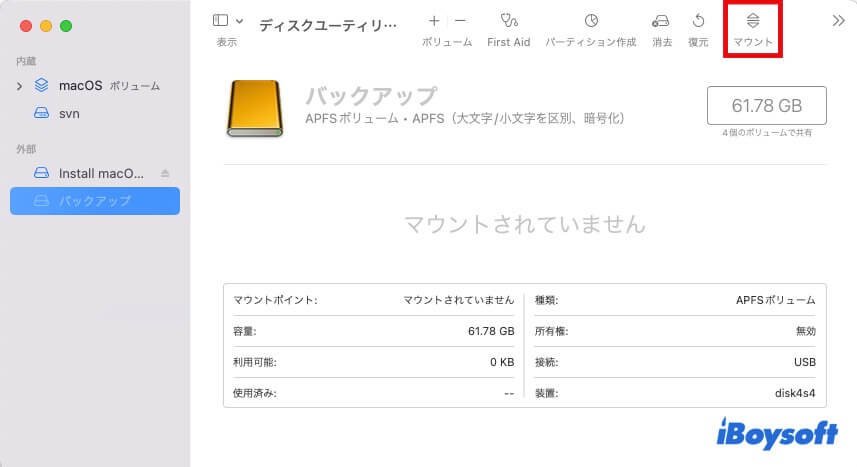
- パスワードを入力してドライブのロックを解除し、マウントできるようにします。
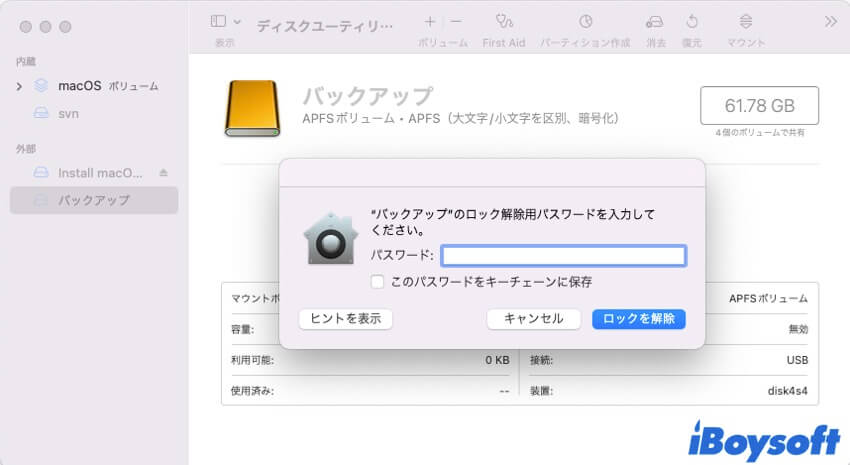
その後、Time Machine バックアップドライブとその上のバックアップが表示されます。
Time Machine 外部ハードドライブを再接続する
外付けハード ドライブを Mac に正しく接続しないと、macOS がそれを正しく認識してマウントできない場合があります。その場合、Time Machine バックアップ ドライブ上のファイルが表示されません。
外部ドライブを取り外し、ゆっくりとしっかりとMacに接続します。その後、外部ドライブにバックアップが表示されるか確認します。
Time Machine バックアップ ドライブ上のファイルを非表示解除する
誤って Command + Shift + . (ピリオド キー) を押して、Time Machine ドライブ上のバックアップを非表示にしている可能性があります。それを確認するには、ショートカットをもう一度押して非表示を解除します。
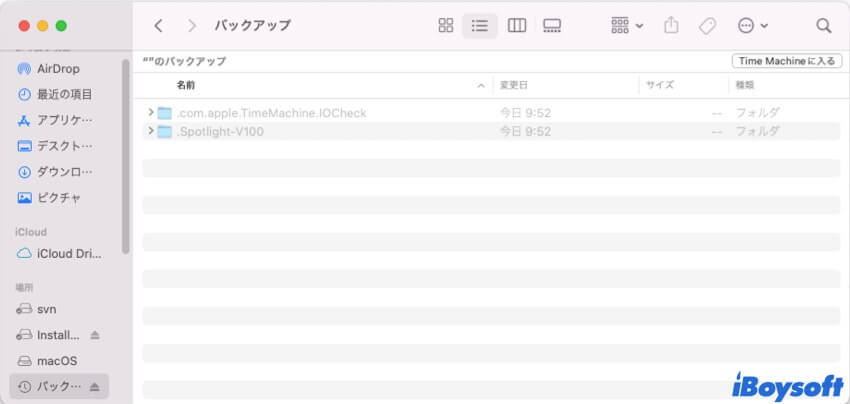
ネットワーク接続を確認する
Mac をネットワーク ディスクまたはサーバーにバックアップした場合は、ネットワークが不安定または壊れていないかどうかを確認してください。ネットワークを確認して再接続すると、Time Machine バックアップがネットワーク ディスクまたはサーバー上で再び表示されるようになります。
データ回復ツールを使用して、ドライブ上の非表示または欠落しているバックアップをスキャンします
Time Machine バックアップを誤って削除してしまった場合や、他の方法で外付けドライブ上でバックアップを見つけられなかった場合は、データ復旧ツールを使用してバックアップをスキャンし、復旧することができます。
iBoysoft Data Recovery for Mac は、空の外付けハードドライブや破損した外付けハードドライブからデータを復旧できる、プロで使いやすいデータ復旧ツールです。外付けドライブ上の完全に削除されたファイル、失われたファイル、非表示のファイル、隠しファイルを復元することもできます。
iBoysoft Data Recovery for Mac を使用して外部ハードディスク上の見えない Time Machine バックアップを回復する方法は次の通りです。
- iBoysoft Data Recovery for MacをMacにダウンロードし、インストールして開きます。
- 外部ハードドライブを選択し、「データの検索」をクリックします。
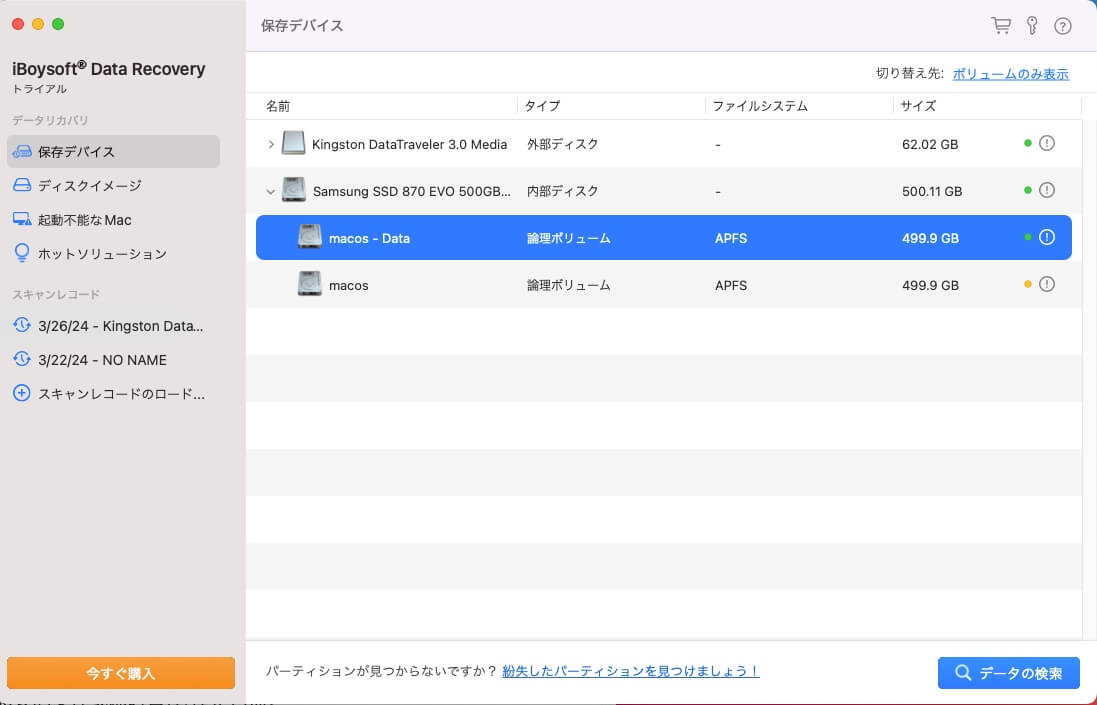
- スキャン後、Time Machine バックアップを含む、ディスク上に保存されたファイルや現在保存されているファイルが表示されます。
- 必要な Time Machine バックアップをプレビューして選択し、[回復] をクリックして別の保存先に復元します。
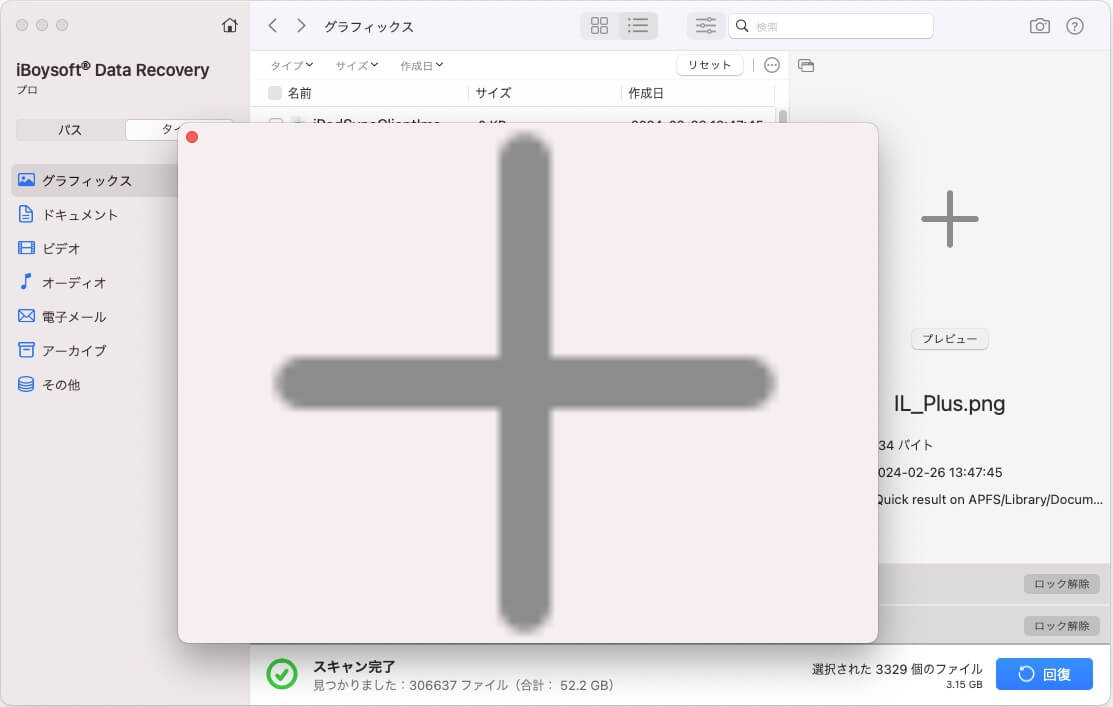
ディスクユーティリティFirst Aidを実行してTime Machineのバックアップディスクを確認する
外部ハードドライブが破損しているかエラーがある場合、外付けハード ドライブ上のファイルが失われるなど、異常なパフォーマンスが発生します。ディスク ユーティリティFirst Aidを実行して、外付けハード ドライブをチェックし、修復することができます。
- Launchpad>その他>ディスクユーティリティに移動します。
- 左側のサイドバーでTime Machineのバックアップディスクを選択し、「First Aid」をクリックします。
- ポップアップウィンドウで「実行」をクリックし、プロセスが終了するのを待ちます。
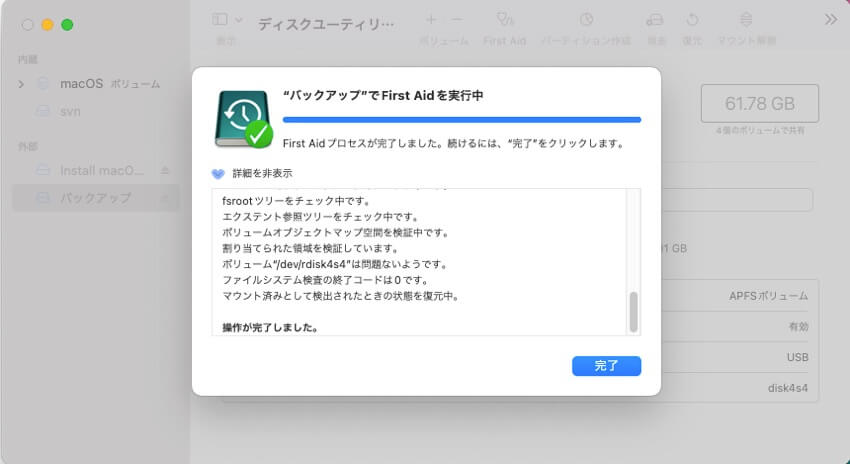
次に、Time Machine 外付けドライブを開いて、消えたバックアップが出てくるかどうかを確認します。
Macを更新する
システム バグにより、Time Machine バックアップが外付けドライブに表示されないなど、外付けハード ドライブの動作が異常になることもあります。
また、Time Machineのバックアップドライブが何年も使用されており、突然その中にファイルがあることを思い出した場合、何も表示されないかもしれません。
これは、外付けハードドライブのディスクドライバーが古くなっているためです。ディスクドライバーを更新してシステムエラーを修正するには、Mac を更新するだけです。
この投稿が役に立ったと思われる場合は、同じ問題に遭遇した他のユーザーと共有してください。
Time Machineのバックアップが表示されない問題に関するFAQ
- Qすべてのタイムマシンバックアップを表示するにはどうすればよいですか?
-
A
最新のバックアップを保存するスペースがないと自動的に削除されるとき、タイムマシンは最古のバックアップを削除します。すべてのタイムマシンバックアップを表示するには、単にMacにタイムマシン外部ディスクを接続し、ドライブを開きます。
- Qタイムマシンはどのファイルをバックアップしませんか?
-
A
タイムマシンはシステムファイルとmacOSインストール時にインストールされたアプリケーションをバックアップしません。